Honor 8 を購入したばかりで、そのデュアル 12 メガピクセル フォト センサーを最大限に活用したいと考えていますか?ごく自然に!しかし、その多くのモードは、その用途を必ずしも意識していないと、すぐにわからなくなる可能性があります。 Honor 8 で利用できるすべての写真モードの完全な説明は次のとおりです。

ここ数年、スマートフォンに関する最も有力な議論は何だと思いますか?手に持っているパフォーマンス、プロセッサの名前、それとも搭載している RAM の数?明らかに違います。
多くのスマートフォンの主なセールスポイント、特に一般の人々が求めているものは、優れたカメラに他なりません。とHonor 8 には、メーカーはデュアル 12 メガピクセル センサーを統合しています前身となるHuawei P9のモデル。
Honor 8 のテストでは、写真撮影におけるその威力が実証されました。しかし、メーカーの写真アプリケーションには、写真をさらに楽しくするための小さな宝物がたくさんあることをご存知ですか?このファイルでは、これらの各写真モードの有用性と使用法について説明します。

メーカーによって追加された機能に進む前に、まずそのアプリケーションの写真インターフェイスを理解しましょう。ここには基本的なインターフェイスがあり、その横に 4 つの選択肢があります。下から上、またはポートレート モードでは左から右に開始します。

最初のオプションは明らかにフラッシュ専用であり、フラッシュが役立つかどうかを携帯電話に判断させる(自動)か、完全に無効にするか、写真のために有効にするか、永久にオンにしておくかを選択できます。

次にボケモードアイコンが来ます。その方法はすでに教えましたHonor 8 のボケモードをマスターする別のチュートリアルで説明するので、今日は説明しません。

3 番目のアイコンは、Instagram ライブなどのプレビューに直接適用できるフィルター専用です。プログラムでは、セピア トーンやさまざまなレベルの白黒を利用できます。
最後のアイコンを使用すると、完全に安心してセルフィーを完成させるために、背面カメラから前面カメラに変更できます。ここでは、最もシンプルで楽しい方法で写真を撮影できる、クラシックな写真モード設定を示します。
Honor 8 フォトモード
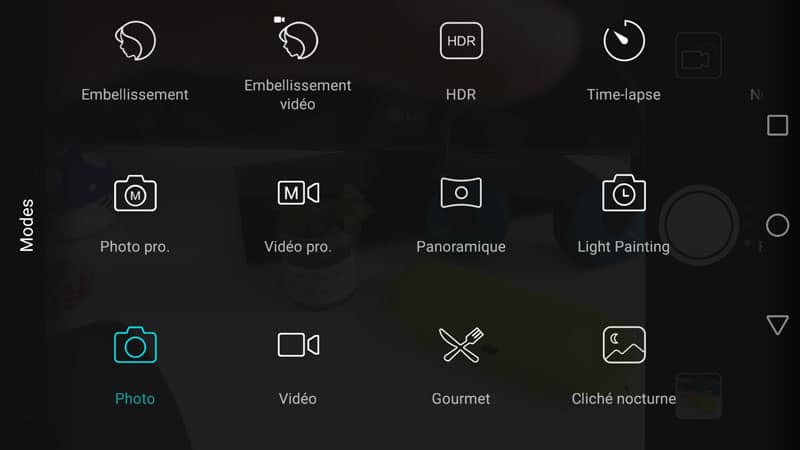
Honor 8 で利用できる写真モードのリストは次のとおりです。このファイルでは、純粋に写真モードについてのみ説明するため、ビデオで使用されるモードについては脇に置きます。
モードフォトプロ

プロフェッショナル モードでは、非常に正確なセンサー設定にアクセスできます。これにアクセスするには、詳細な調整にアクセスする前に、レタッチしたいものを選択できるホイールが画面に表示されます。
ホワイトバランス、フォーカス、絞り、シャッタースピード、シーンの照明...レタッチ中の設定が与える影響を明らかに知っている限り、ほぼすべてがそこにあります。
装飾モード

私たちのテストでわかるように、この携帯電話には「美化」モードがあり、フロントカメラとデュアルリアセンサーの両方で「美化」モードを使用できます。
これにより、0 から 10 のスケールで自動的に顔色を柔らかくし、肌を滑らかにし、顔を洗練し、目を大きくすることができます。毛むくじゃらのひげをそれほど誇りに思っていない限り、自撮り写真をより現実のものにするのに十分ですそして私たちの編集者よりも余分にポンドを獲得してください。
モードグルメ

私たちが食べたものの写真を撮ることは、ソーシャル ネットワークで共有するためのまさに基礎となっており、Instagram には #Foodstagram という専用のハッシュタグさえあります。グルメ モードでは、これらすべてを可能な限り最適化できます。
このモードでは、より安定したマクロ モードが可能になります。つまり、日常的なオブジェクト (たとえば、ここにあるフシギダネの植物) にも使用できます。キャプチャすると、画像にさらに明るい色が自動的に追加され、明るさと存在感が高まります。このモードの最終的なレンダリングは次のとおりです。

パノラマモード

Honor 8 のおかげでパノラマ写真を撮ることができるのは明らかです。このモードは携帯電話で特によく機能しており、(左側の矢印をクリックすることで) 左から右または下から撮影することができます。トップへ。
キャプチャが開始されると、ライン上の矢印は、可能な限り最高のショットを達成するために維持する必要がある安定性をリアルタイムで示します。さらに、このディスプレイにより、パノラマが成功したかどうかをリアルタイムで確認し、大きな欠陥があると思われる領域にすぐに戻ることができます。
明らかに、コラージュはデジタルであるため、本当に完璧なものはありませんが、このモードは、遠く離れた家族にあなたの小さな家やオフィスの一部を読者に見せるのに非常に役立ちます。最終的なレンダリングは次のとおりです。

モード HDR

HDR モード (ハイ ダイナミック レンジ) を使用すると、理論的にはスマートフォンがキャプチャのさまざまな光の強度をよりよく認識できるようになり、たとえば最初の計画であっても 2 番目の計画であっても、シーンのすべての明るさのレベルを転写できるようになります。
これは明らかに Honor 8 で利用できます。しかし、テストで指摘したように、それはかなり弱く、このモデルでの有用性はまだ証明されていません。この最終レンダリングでは、携帯電話は空を完全に転写しましたが、より明るいはずの前景の建物は転写しませんでした。

モード クリシェ ノクターン

暗闇の中で良い写真を撮ることは常に非常に困難です。 Honor 8 は自動モードで暗い場所でも非常にうまく機能しますが、このモードでもその可能性を最大限に引き出すことができます。
その動作原理は非常にシンプルです。携帯電話は写真を撮影するまでに時間がかかるため、まず静止シーンを撮影する必要があります。起動すると、デバイスは明るさの異なる 3 枚の写真を撮影し、光の不在を補うためにそれぞれの最良の要素を組み合わせた写真を表示します。
この最終レンダリングでは、上で見た光の状態から復元された写真が得られます。写真は特定の要素でわずかにぼやけていますが、非常に良好な品質を保っていることがわかります。

モードライトペインティング
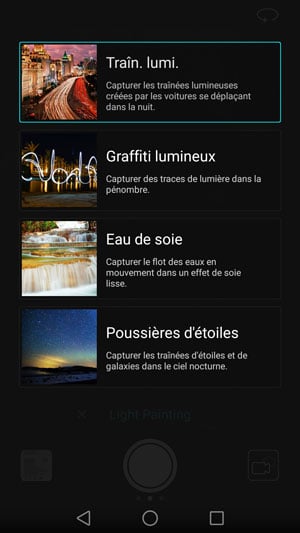
プロの写真家が夜間に撮影できる車のヘッドライトの写真に嫉妬しましたか?それとも、人々がシンプルな光と優れたカメラを使って描く絵でしょうか?心配はいりません。Honor にはあなたのモードが用意されています。
ライト ペインティング モードでは、最初に必要な「光跡」のタイプを 4 つのモードから選択するだけです。その後、カメラが起動し、数秒間光を広げながら自動的に写真を撮影します。
ライト グラフィティ モードを使用すると、ライトをつかんで宇宙に自分で絵を描き始めることもでき、その絵が携帯電話上にライブで表示されます。美しいエフェクトを作成し、非常にクリエイティブになるには十分です。その証拠に、ひどく出来の悪いVフォー・ヴェンデッタのロゴを載せておきます。

ウォーターマークモード

透かしモードを使用すると、写真に合わせて小さなアンビエント画像を写真に追加できます。 「その他」から選択すると、イラスト画像を変更して希望する内容を表現できる場合があります。
大部分は英語のみですが、添付の図を見ればメッセージが理解できるため、共有する前に写真をもう少し楽しむことができます。
モード スキャンdeドキュメント

文書をデジタル化するには、古き良きスキャナーが必要だった時代がありました。私たちのスマートフォンにはフォトスキャナーが搭載されており、重要な書類を正確に取り込むことができるようになって以来、その輝きを失ったデバイス。
したがって、Honor 8 には、ドキュメントの「スキャン」を作成できる「ドキュメント スキャン」モードが組み込まれています。センサーは自動的にテキストシートを検出し、ユーザー側での操作を必要とせずに文書自体の第一印象をキャプチャします。
ただし、スキャンが気に入らない場合は、携帯電話のフォト ギャラリーでキャプチャした後にスキャンを修正することができます。


